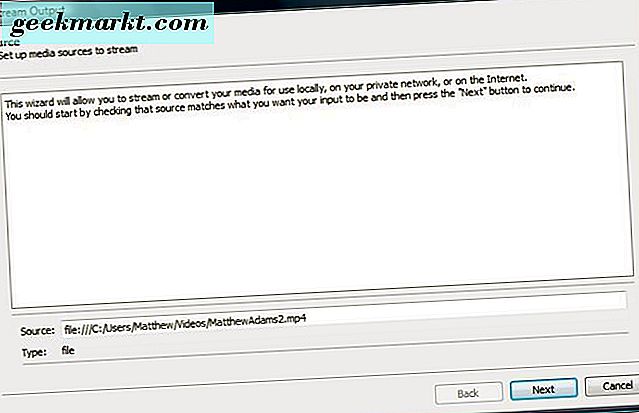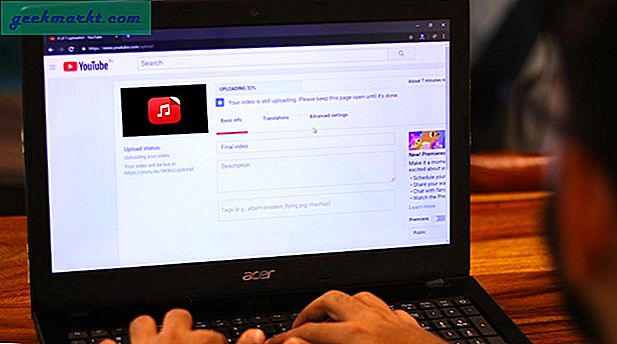ไม่คุณยังไม่สามารถบันทึกวิดีโอ Netflix บน Mac ของคุณได้ดังนั้นหากคุณกำลังมองหาสิ่งนั้นขอให้โชคร้าย แต่ถ้าคุณต้องการบันทึกบทเรียนการบรรยาย ฯลฯ คุณอาจพบว่ามีประโยชน์ที่นี่ ฉันได้ทดสอบแอปของบุคคลที่สามสองสามแอปที่เติมเต็มช่องว่างเหล่านี้และคุณจะประหลาดใจที่ได้เห็นสิ่งที่พวกเขานำเสนอเมื่อแอปส่วนใหญ่ให้บริการฟรี มาดูกัน
แอพบันทึกหน้าจอที่ดีที่สุดสำหรับ Mac
1. CMD + SHIFT + 5
หากคุณยังไม่ทราบ Mac ของคุณมีภาพหน้าจอในตัวและเครื่องมือบันทึกหน้าจอซึ่งคุณเรียกใช้โดยการกด CMD + SHIFT +5 บนแป้นพิมพ์ของคุณ คุณสมบัตินี้มีให้สำหรับผู้ใช้ที่ใช้ macOS Mojave ขึ้นไปเท่านั้นหากคุณใช้ระบบปฏิบัติการรุ่นเก่าคุณยังสามารถใช้ QuickTime Player ได้ (ตามรายการด้านล่าง) ใช้งานได้เหมือนกับการถ่ายภาพหน้าจอและคุณสามารถบันทึกทั้งหน้าจอหรือเฉพาะส่วนที่เลือกก็ได้ หากต้องการหยุดบันทึกให้คลิกปุ่มหยุดการบันทึก ในแถบเมนู การบันทึกของคุณจะถูกบันทึกโดยอัตโนมัติในเดสก์ท็อปของคุณ
ในแถบเมนู การบันทึกของคุณจะถูกบันทึกโดยอัตโนมัติในเดสก์ท็อปของคุณ
ยังอ่าน: 10 สุดยอดแป้นพิมพ์ลัด Mac ที่คุณต้องรู้จัก
2. โปรแกรม QuickTime Player
นอกเหนือจากการบันทึกหน้าจอ Mac ของคุณแล้วยังมีประโยชน์มากเมื่อคุณต้องการบันทึกจากอุปกรณ์เช่น Apple TV, iPhone, iPod เป็นต้นเพียงแค่เปิด QuickTime Player แล้วเลือกการบันทึกหน้าจอใหม่จากเมนูไฟล์บนแถบเมนู QuickTime ไม่รองรับคุณสมบัติเช่นคำอธิบายประกอบการรองรับเว็บแคมพร้อมกันและตัวเลือกการตัดต่อวิดีโอ

ข้อดี:
- บันทึกเต็มหน้าจอหรือเลือก
- เนทีฟและฟรี
- รองรับการบันทึก 4K
- ส่งออกเฉพาะเสียง
จุดด้อย:
- ไม่มีทางลัดบนแถบเมนู
3. เครื่องบันทึกหน้าจอ Icecream
อย่าไปตามชื่อ Icecream Screen Recorder เป็นเครื่องมือที่สมบูรณ์แบบสำหรับวิดีโอแนะนำการใช้งาน คุณมีตัวเลือกทั้งหมดจาก QuickTime Player รวมถึงเครื่องมือคำอธิบายประกอบเพื่อสร้างบทช่วยสอนที่ใช้งานง่าย

เมื่อติดตั้งแล้วแอปจะเข้าถึงได้ง่าย ไอคอนขนาดเล็กตั้งอยู่บนแถบเมนูซึ่งสามารถเข้าถึงได้จากหน้าต่างใดก็ได้ อีกครั้งแอปไม่รองรับการบันทึกบริการที่ถูก จำกัด เช่น NETFLIX
ข้อดี:
- บันทึกส่วนที่เต็มหรือที่เลือกของหน้าจอ
- คำอธิบายประกอบและตราประทับ
- รองรับกล้อง
จุดด้อย:
- ไม่มีตัวเลือกการดูตัวอย่างและแก้ไขหลังจากบันทึก
ดาวน์โหลด Icecream Screen Recorder (ฟรี)
4. บันทึก Robot Lite
Recorder Robot Lite มาพร้อมกับเครื่องมือแก้ไขเป็นคุณสมบัติเฉพาะ แม้ว่าจะเป็นเวอร์ชันฟรีและ จำกัด การบันทึกไว้ที่ 600 วินาที แต่แอปก็ให้คุณเข้าถึงเครื่องมืออื่น ๆ ได้

หลังจากบันทึกการบันทึกแล้วคุณสามารถดูและแก้ไขวิดีโอได้ภายในอินเทอร์เฟซของแอพ คุณจะได้รับตัวเลือกเช่นครอบตัดเพิ่ม / ลบเสียงจัดการความเร็วและอื่น ๆ คุณสามารถเข้าถึงแอปได้อย่างรวดเร็วจากแถบเมนูบนหน้าต่างใดก็ได้หรือจากแป้นพิมพ์ลัดที่ปรับแต่งได้
ข้อดี:
- การบันทึกหน้าจอแบบเลือก
- การตัดต่อวิดีโอขั้นพื้นฐาน
- แป้นพิมพ์ลัด
จุดด้อย:
- จำกัด การบันทึกในเวอร์ชันฟรี
ดาวน์โหลด Recorder Robot Lite (ฟรี)
5. จับภาพ GIPHY
ตอนนี้สิ่งที่มีประโยชน์มาจากแอปบันทึกหน้าจอและใช้งานง่ายมาก GIPHY Capture ช่วยให้คุณสร้างภาพ GIF ที่สมบูรณ์แบบด้วยตัวเลือกพื้นฐานที่ปรับแต่งได้

ไม่มีทางลัดในการเปิดแอปหรือไอคอนแถบเมนู แอพนี้มีหน้าจอสีเขียวที่ปรับได้ซึ่งจะเป็นกรอบการจับภาพของคุณ แอพนี้ให้คุณตัดต่อการบันทึกและคุณสามารถเลือกประเภทการวนซ้ำขนาดพิกเซลและอัตราเฟรมได้ คุณจะชอบส่วนที่คำนวณขนาด GIF ตามการเลือกของคุณก่อนที่จะส่งออก
ข้อดี:
- GIF ง่าย ๆ
- ปรับขนาดและอัตราพิกเซล
จุดด้อย:
- จำกัด 30 วินาที
- ไม่ใช่เครื่องบันทึกวิดีโอต่อตัว
ดาวน์โหลด GIPHY Capture (ฟรี)
6. โปรแกรมบันทึกหน้าจอ Apowersoft
ดูเหมือนว่า Apowersoft จะครอบคลุมแอพยูทิลิตี้หลัก ๆ ทั้งหมด ฉันได้อ้างถึงแอปสกรีนช็อตในไฟล์ แอพสกรีนช็อตที่ดีที่สุดสำหรับ Mac เช่นกัน. Apowersoft Screen Recorder คุ้มค่ากับการกล่าวถึงอีกครั้ง

อินเทอร์เฟซของแอพนั้นใช้งานง่ายมากและเต็มไปด้วยคุณสมบัติที่ช่วยให้คุณสร้างภาพประกอบและแบบฝึกหัดที่สมบูรณ์แบบ ด้วยการรองรับเว็บแคมในโหมดภาพซ้อนภาพคุณยังสามารถจับภาพตัวเองขณะบันทึกและใส่คำอธิบายประกอบในพื้นที่ที่เลือกของหน้าจอ นอกจากนี้ยังมีอัตราส่วนหน้าจอให้เลือกมากมาย
ข้อดี:
- การบันทึกหน้าจอแบบเลือกพร้อมอัตราส่วนที่ตั้งไว้
- รองรับเว็บแคมพร้อมกัน
- คำอธิบายประกอบและมาร์กอัป
จุดด้อย:
- ไม่มีเครื่องมือแก้ไขวิดีโอ
ดาวน์โหลด Apowersoft Screen Recorder (ฟรี)
7. Claquette
Claquette เป็นเครื่องมือที่คุณควรเลือกหากคุณต้องการบันทึกหน้าจอ Mac และเว็บแคมพร้อมกัน แอพนี้เหมาะสำหรับการถ่ายวิดีโอบทแนะนำหรือคำบรรยายของ YouTube อินเทอร์เฟซมีน้อยและมีตัวเลือกไม่กี่อย่างเช่นจอแสดงผลอินพุตวิดีโอและแหล่งที่มาของเสียงและบันทึก คุณยังสามารถปรับตำแหน่งวิดีโอเว็บแคมของคุณได้หลังจากจับภาพเสร็จแล้ว นอกจากนี้ยังมีเครื่องมือแก้ไขพื้นฐานบางอย่างเช่นการตัดแต่งการครอบตัดการส่งออกเฟรมเป็นต้น
ข้อดี:
- การออกแบบที่เรียบง่ายใช้งานง่าย
- พื้นที่เว็บแคมที่ปรับได้
- อัตราเฟรมที่ปรับแต่งได้
จุดด้อย:
- ลายน้ำบนเวอร์ชันฟรี
รับ Claquette (ฟรี)
8. บันทึก
เครื่องมือง่ายๆที่อยู่บนแถบเมนูและสามารถเข้าถึงได้จากหน้าต่างใดก็ได้ บันทึกมีเครื่องมือพื้นฐาน แต่มีประโยชน์ที่สุด คุณสามารถจับภาพหน้าจอบันทึกกล้องหรือแม้แต่บันทึกเสียง

ทำไมฉันถึงบอกว่ามันรวดเร็วและมีประโยชน์ก็เพราะคุณสมบัติการเลือกหน้าต่างอัตโนมัติ คุณสามารถวางเมาส์เหนือส่วนต่างๆหรือหน้าจอหรือหน้าต่างต่างๆที่ซ้อนทับกัน แต่จะจับภาพและบันทึกเฉพาะส่วนที่คุณเลือก หรือคุณสามารถลากและเลือกพื้นที่ที่จะบันทึกได้ แอปยังจดจำอุปกรณ์ iOS ที่เชื่อมต่อผ่าน USB และคุณสามารถบันทึกหน้าจอหรือกล้องของอุปกรณ์ได้
ข้อดี:
- การเลือกหน้าต่างอัตโนมัติ
- รองรับเว็บแคม
- การบันทึกอุปกรณ์ iOS
จุดด้อย:
- จำกัด ไว้ที่ 720p ในเวอร์ชันฟรี
ดาวน์โหลด Record It (ฟรี)
9. บันทึกหน้าจอ Lite
ง่ายอย่างที่คิดแอพนี้ตรงกันข้ามอย่างสิ้นเชิงและมาพร้อมกับคุณสมบัติมากมาย คุณสามารถบันทึกหน้าจอเบราว์เซอร์ในตัวหรือตัวคุณเองผ่านเว็บแคมและคุณมีโปรแกรมตัดต่อวิดีโอที่สูงกว่าค่าเฉลี่ยในตอนท้าย ตัวเลือกต่างๆไม่หยุดนิ่ง

คุณสามารถเลือกแหล่งที่มาของวิดีโอและเสียงได้ซึ่งหมายความว่ารองรับไมโครโฟนและจอภาพภายนอก แอพนี้ให้คุณปรับแต่งเสียงเคอร์เซอร์และภาพเคลื่อนไหว คุณสามารถบันทึกตัวเองไปพร้อม ๆ กันในขณะที่สอน นอกจากนี้คุณยังสามารถตั้งเวลาเพื่อให้การบันทึกหยุดลงได้อีกด้วย
ข้อดี:
- การเลือกหน้าต่างที่เลือกและอัตโนมัติ
- รองรับจอภาพภายนอก
- โปรแกรมตัดต่อวิดีโอ
- เบราว์เซอร์ในตัว
จุดด้อย:
- ไม่มีคำอธิบายประกอบขณะบันทึกวิดีโอ
- จำกัด 100 วินาทีในเวอร์ชันฟรี
ดาวน์โหลด Screen Record Lite (ฟรี)
10. รูรับแสง - ส่วนขยายของ Chrome
สุดท้าย แต่ไม่ท้ายสุดคือส่วนขยาย Chrome ที่ทำมากกว่าแค่จับเบราว์เซอร์ของคุณ หากคุณเคยแคสต์หน้าจอแล็ปท็อปไปยังอุปกรณ์ Chromecast โดยใช้เบราว์เซอร์ Chrome คุณจะรู้ว่ามันสามารถส่งหน้าจอออกจากพื้นที่เบราว์เซอร์ได้เช่นกัน ในทำนองเดียวกัน Aperture สามารถจับภาพเต็มหน้าจอของคุณได้เช่นกัน

ส่วนขยายช่วยให้คุณสามารถจับภาพทั้งหน้าจอเพียงเบราว์เซอร์หรือแม้แต่แท็บ Chrome เพียงแท็บเดียว คุณสามารถเลือกคุณภาพการบันทึกจากตัวเลือกส่วนขยาย หลังการบันทึกคุณยังสามารถตัดแต่งวิดีโอของคุณและบันทึกไว้ในที่จัดเก็บข้อมูลในเครื่องหรือระบบคลาวด์ของคุณ
ข้อดี:
- บันทึกหน้าจอและภาพหน้าจอ
- ตัดต่อวิดีโอ
- ไม่จำเป็นต้องใช้แอปของบุคคลที่สาม
- เข้าถึงด่วน
จุดด้อย:
- ไม่มีคำอธิบายประกอบ
- ไม่รองรับกล้อง
รับ Aperture สำหรับ Chrome (ฟรี)
แอพบันทึกหน้าจอที่ดีที่สุดสำหรับ Mac
ตามปกติรายการของฉันมีแอปสำหรับผู้ใช้ทุกประเภท ขึ้นอยู่กับความต้องการของคุณคุณสามารถเลือกใช้แอปที่เหมาะสมที่สุดได้ สำหรับทางเลือก QuickTime ที่เปิดใช้งานและใช้งานง่าย Record It ต้องทำงานได้ ในขณะที่วิดีโอสอนที่ดี Apowersoft Screen Recorder เหมาะสมที่สุด ดังนั้นไปเลือกของคุณ หากคุณคิดว่าฉันพลาดอะไรบางอย่างโปรดแจ้งให้เราทราบในความคิดเห็นด้านล่าง